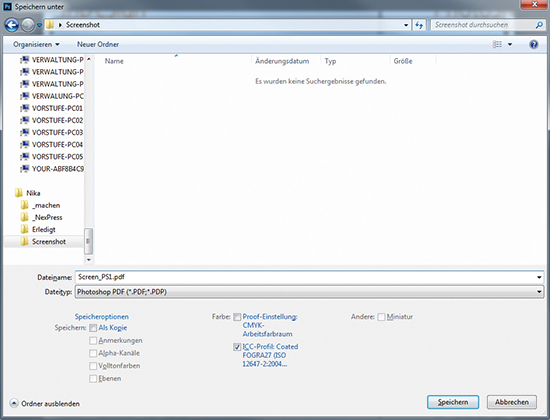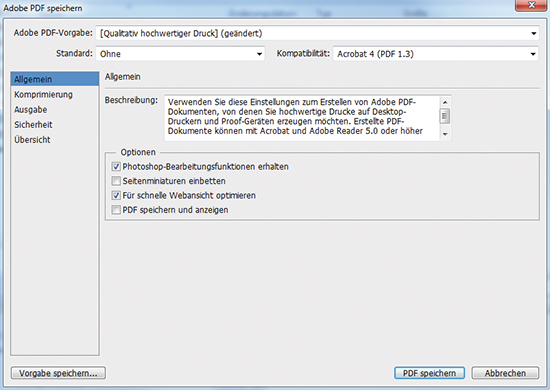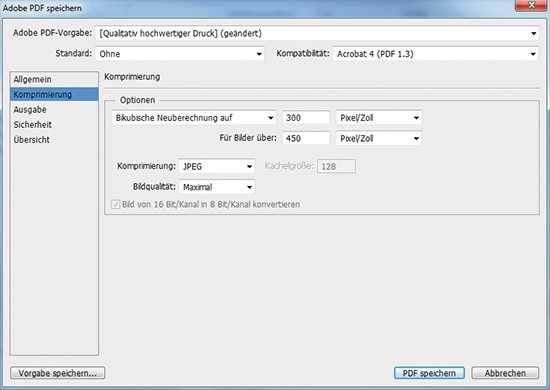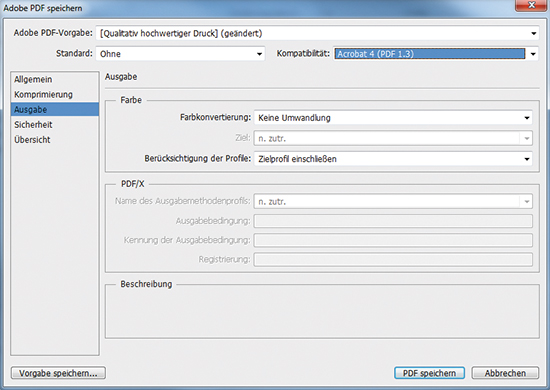"Wie funktioniert die Datenausgabe mit Adobe Photoshop?"
Beim Einrichten eines neuen Dokuments bietet Adobe Photoshop keine Funktion, die das Endformat automatisch allseitig um eine Beschnittzugabe ergänzt. Berücksichtigen Sie daher die wichtige Zugabe, wenn Sie Ihr Dokument einrichten und legen Sie das Format gleich entsprechend größer an. Genaue Angaben zur erforderlichen Beschnittzugabe für Ihr Druckprodukt und zum Format finden Sie auch in unseren Dateivorgaben.
Bevor Sie eine PDF-Datei erstellen, kontrollieren Sie bitte den Farbmodus Ihres Dokuments. Hierbei muss "CMYK-Farbe" eingestellt sein, um eine für den Druck korrekte PDF zu erhalten. Sie können den Farbmodus unter "Bild, Modus" kontrollieren und ggf. anpassen. Ist der richtige Modus ausgewählt können Sie Ihre PDF anlegen. Um aus Photoshop eine PDF-Datei zu erzeugen, gehen Sie auf "Datei, Speichern unter". Bestimmen Sie zunächst den gewünschten Speicherort für Ihre PDF-Datei und vergeben Sie einen Dateinamen. Wählen Sie bei Format "Photoshop PDF" und bei Farbe das vorgegebene "ICC-Profil" aus. Abschließend speichern Sie Ihre PDF-Datei:
Danach gelangen Sie automatisch zum Fenster "Adobe PDF speichern", in dem Sie weitere, wichtige Spezifikationen zur Datenausgabe Ihrer PDF einstellen können:
- Im Fenster "Allgemein" wählen Sie bei Adobe PDF-Vorgabe "Qualitativ hochwertiger Druck" und bei der Kompatibilität "Acrobat 4 (PDF 1.3)" aus:
- Die "Komprimierung" im zweiten Fenster belassen Sie unverändert bei den von Photoshop vorgegebenen Werten:
- Abschließend prüfen Sie im Fenster "Ausgabe", ob bei der Farbkonvertierung "Keine Umwandlung" eingestellt ist:
- Auf dem letzten Fenster "Übersicht" sehen Sie nochmal eine Zusammenfassung Ihrer Einstellungen. Wenn alles in Ordnung ist, können Sie Ihre PDF-Datei nun final speichern.
Hinweis: Statt mit Photoshop können Sie Ihre Daten auch mit Adobe Illustrator oder Adobe InDesign ausgeben. Weitere Informationen zur PDF-Erstellung finden Sie auch in unserer FAQ "Was muss ich bei der Erstellung von PDF-Druckdaten beachten?".